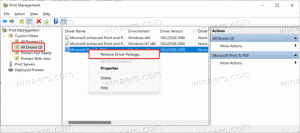Получите самое красивое стартовое меню для Classic Shell 4+ с Winaero Skin 2.0
Пришло время еще раз поделиться нашим эксклюзивным бесплатным скином, теперь обновленным для Classic Shell 4. В недавнем выпуске Classic Shell 4 добавлено много улучшений. Наиболее примечательным для меня является новый стиль меню «Пуск», который называется «стиль Windows 7». Похоже на исходное меню, единственная проблема в том, что цвет меню «Пуск» не соответствует цвету панели задач из коробки. Итак, мы обновили наш скин, чтобы он точно соответствовал цвету панели задач и обеспечил безупречный вид Classic Shell в Windows 8. Winaero Skin 2.0 совместим с Windows 8 и Windows 8.1.
Обновленный установщик безопасно проведет вас по всем доступным параметрам.
Вот как выглядит наш скин с непрозрачной панелью задач и меню «Пуск»:
А вот прозрачное меню и панель задач:
Мы составили ответ на этот вопрос, так что читайте остальное.
Чтобы загрузить Winaero Skin 2.0 для Classic Shell, нажмите кнопку ниже:
Winaero Skin 2.0 для Classic Shell FAQ
В. Что такое Winaero Skin 2.0 для Classic Shell?
А. Winaero Skin 2.0 для Classic Shell - это скин, который мы создали в Winaero, поэтому компонент меню «Пуск» классической оболочки лучше соответствует панели задач Windows 8. Очевидно, перед установкой вам потребуется установить компонент меню «Пуск» классической оболочки. Оригинальный скин был довольно популярен, и люди просили обновленную версию для основной новой версии Classic Shell, которая совпала с выпуском Windows 8.1.
В. Почему Winaero создал этот скин? В чем преимущество Classic Shell 4 перед стандартным внешним видом?
А. Оболочки, поставляемые как часть Classic Shell 4, не соответствуют цвету панели задач Windows 8 / 8.1. Панель задач Windows 8.1 на самом деле настолько прозрачна, что тот же уровень прозрачности, если используется в меню «Пуск», значительно затрудняет чтение содержимого, поэтому мы сделали обложку непрозрачной по умолчанию. Вы все еще можете включить прозрачность, мы постарались сохранить читабельность содержимого с помощью прозрачного меню.
В. Какая версия Classic Shell мне нужна для корректной работы этого скина?
А. Поскольку на момент написания этой статьи последней версией Classic Shell является версия 4.0, ожидается, что этот скин будет правильно работать в 4.0.0 и более поздних версиях. Он не будет работать со старыми версиями Classic Shell (версии 3.6.x и ранее).
В. Как установить скин?
А. Загрузите ZIP-файл и извлеките установочный EXE куда угодно. Программа установки автоматически закроет меню «Пуск» Classic Shell 4, установит скин и перезапустит классическое меню «Пуск».
В. Можно ли использовать этот скин в Windows 7?
А. Нет, этот скин разработан только для Windows 8 / 8.1 и соответствует внешнему виду только в этих ОС. Для Windows 8.0 вы также можете использовать первый выпуск этого скина, который был разработан для работы с Classic Shell 3.x. В Windows 7 или Windows Vista хорошо работает встроенный скин Aero Classic Shell. достаточно.
В. Этот скин сбрасывает или изменяет мои настройки или настройки меню «Пуск»?
А. Нет, в этой новой версии изменены только настройки скина. Настройки и элементы вашего меню «Пуск» останутся нетронутыми.
В. Что случилось с кнопкой Пуск, включенной в этот скин?
А. В Windows 8.1 уже была повторно введена кнопка «Пуск», которую Classic Shell 4 использует по умолчанию, поэтому кнопка «Пуск» больше не входит в состав этого скина.
В. После установки этого скина меню «Пуск» не соответствует цвету моей панели задач. Это почему?
А. Кожа должна соответствовать цвету панели задач. Лучше всего он работает с цветом, установленным на «Авто», так что при смене обоев цвет панели задач и меню «Пуск» также меняется. Кроме того, если вы использовали модифицированную тему или неофициальный визуальный стиль, такой как Aero Lite, цвет меню «Пуск» не будет соответствовать цвету панели задач.
В. Как сделать панель задач и меню «Пуск» непрозрачными (непрозрачными)?
А. В установщике скинов вы можете выбрать, хотите ли вы, чтобы панель задач или меню «Пуск» были прозрачными или непрозрачными. По умолчанию он настроен как непрозрачный, но вы можете снова запустить установщик скинов, чтобы изменить его на прозрачный.
В. Поддерживает ли скин переведенное / MUI Start Menu?
А. Да, если вы установили надстройку языковой DLL для Classic Shell 4, некоторые элементы в этом скине будут переведены. Чтобы полностью перевести все элементы, необходимо установить языковой пакет Windows для локализованного или базового языкового выпуска Windows.
В. Могу ли я распространять этот скин?
А. Нет, пока скин можно использовать бесплатно, распространять его нельзя. Вместо распространения вы можете направить своих пользователей или друзей на наш веб-сайт, чтобы загрузить скин.
В. Как мне это сделать
А. Чтобы получить общую поддержку по Classic Shell, спросите на форуме Classic Shell по адресу http://www.classicshell.net/forum. Мы ответим только на вопросы, связанные с этим скином.
В. Как удалить скин?
А. Для удаления просто выберите другой скин и удалите файл Winaero.skin из каталога.. \ Program Files \ Classic Shell \ Skins.
В. Содержит ли скин в комплекте рекламное, шпионское или вредоносное ПО?
А. Нет, он не содержит вредоносных программ, рекламного ПО, шпионского ПО или любого подобного вредоносного ПО. Скин представляет собой ZIP-файл, внутри которого находится установщик EXE.
Сообщите нам в комментариях, нравится ли вам скин Winaero 2.0 для Classic Shell, и покажите нам, как ваш рабочий стол Windows 8 и классическое меню «Пуск» выглядят с этим скином.